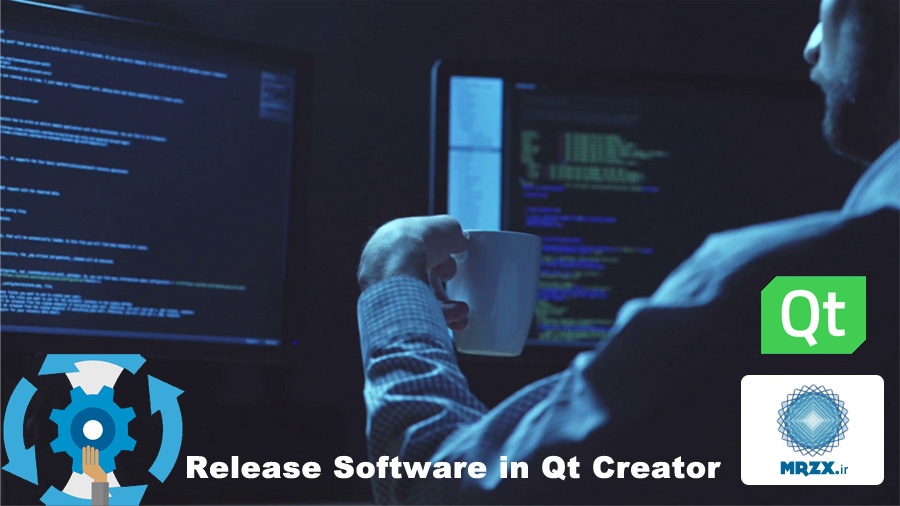
ریلیز نرم افزار قابل اجرا برای ویندوز در کیوت
هنگامی که یک برنامه را نوشتید نیاز هست تا فایل نهایی و قابل اجرا را به کاربر بدهید یا اصطلاحا از برنامه ریلیز بگیرید تو این مطلب این کارو رو بررسی میکنیم.
برای این منظور راه حل های مختلفی است که من از روش زیر برای ایجاد فایل exe قابل اجرا برای ویندوز استفاده میکنم.
مراحل مربوط به محیط کیوت
1- در محیط کیوتی کریتور از ستون سمت چپ قسمت BUILD را روی حالت Release قرا دهی.
2- برنامه را اجرا کنید (ctrl+R)
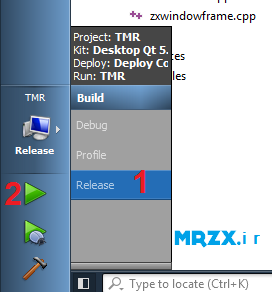
پس از انجام دو مرحله ساده بالا اگر در سورس شما خطایی وجود نداشته باشد برنامه اجرا می شود و یک فایل با پسوند “exe” درون پوشه ای که در قسمت project تنظیم کردید ساخته می شود. برا تنظیم یا بدست اوردن این ادرس به تصویر زیر دقت کنید:
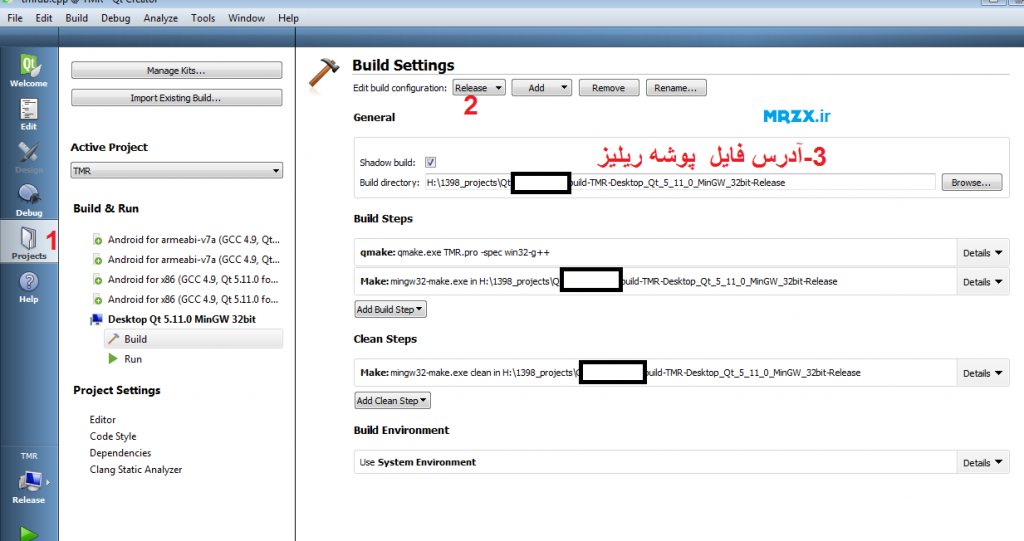
حال فایل مورد نظر شما اماده است.اما اگر آن را بخواهید اجرا کنید با خطایی مشابه خطای زیر روبرو می شوید.
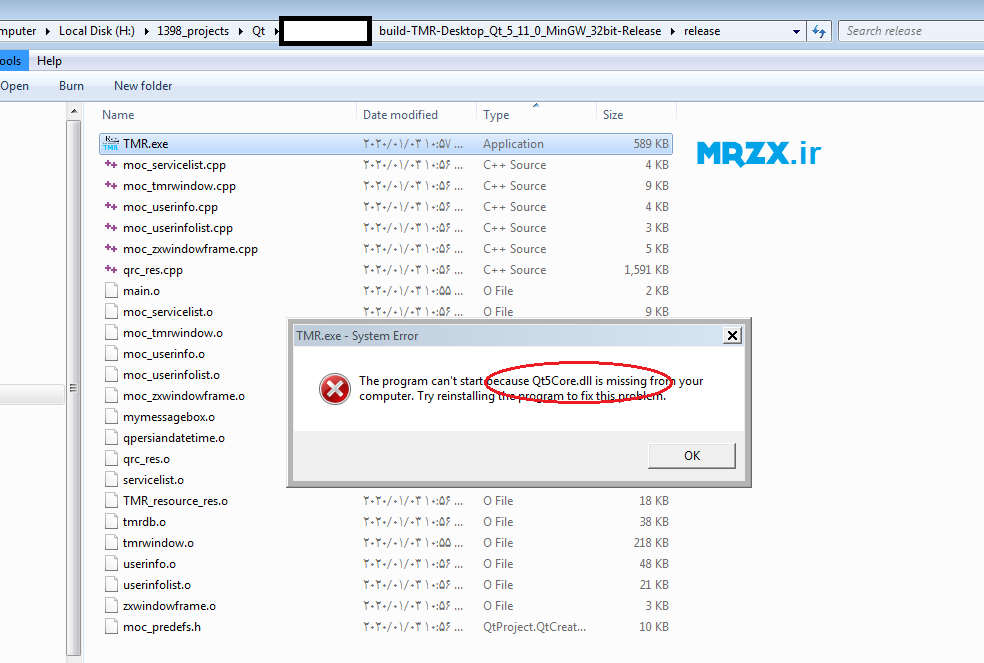
همانطور که مشاهده می کنید این فایل برای اجرا به پلاگین qt5core.dll نیاز دارد برای این منظور می بایست این پلاگین را در کنار این فایل قرار دهید. البته این تنها پلاگینی نیست که برای اجرا برنامه شما ممکن است به آن نیاز داشته باشد. برای حل این مشکل و قرار دادن همه پلاگین های مورد نیاز مانند زیر عمل میکنیم.
مراحل دستوری در cmd
1- وارد پوشه کیوتی موجود در استارت شوید کامندپراسسور کیوت را اجرا کنید بهتر است برای اجرا گزینه run as administrator را انتخاب کنید.
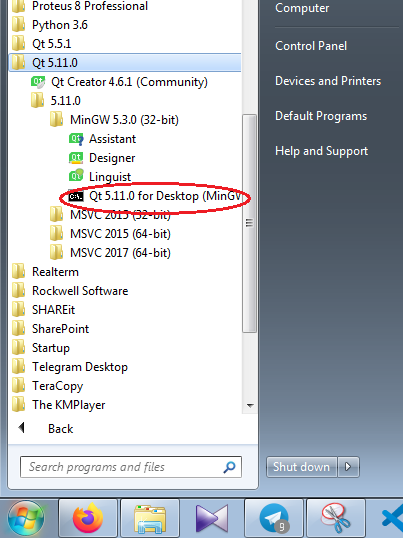
پس از اجرای cmd با استقاده از دستور زیر میتوان پلاگین ها و فایلهای مورد نیاز برنامه را به پوشه مورد نظر برنامه انقال داد :
windeployqt ادرس پوشه ریلیز
میتوانید برای راحتتر شدن کار پس ازنوشت عبارت windeployqt ادرس پوشه ای که در تنظیمات پروژ بود را کپی و در اینجا paste کنید.
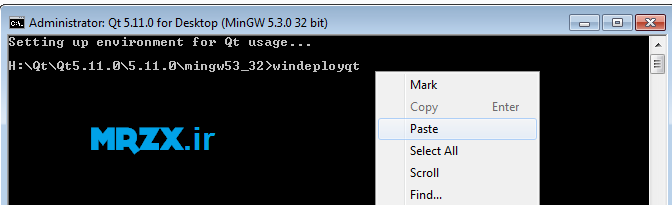
سپس کلید اینتر را فشار دهید پس از چند ثانیه عملیات انجام می شود و فایلها به پوشه مورد نظر انتقال پیدا می کنند.
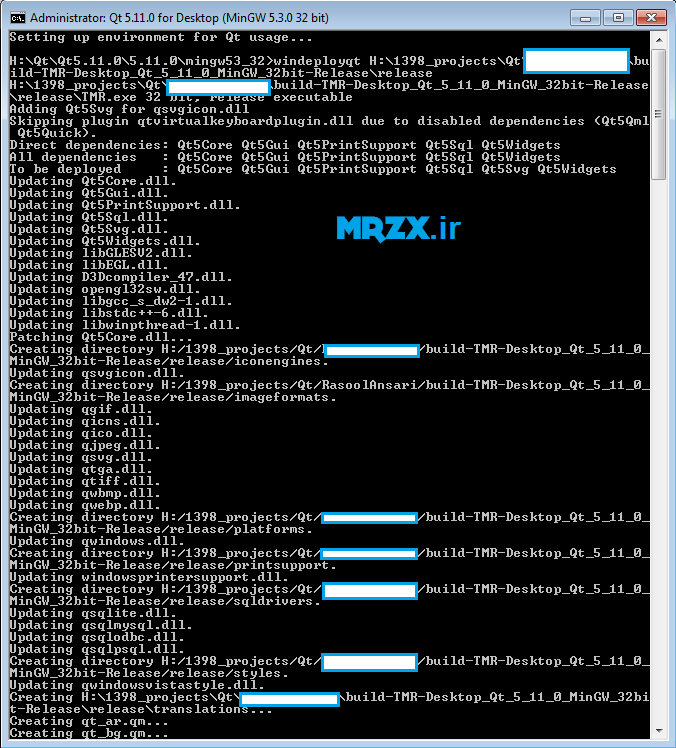
حال اگر به پوشه مورد نظر بگردید می بینید که فایل ها در آن جا قرار دارند و برنامه قابل اجرا است.
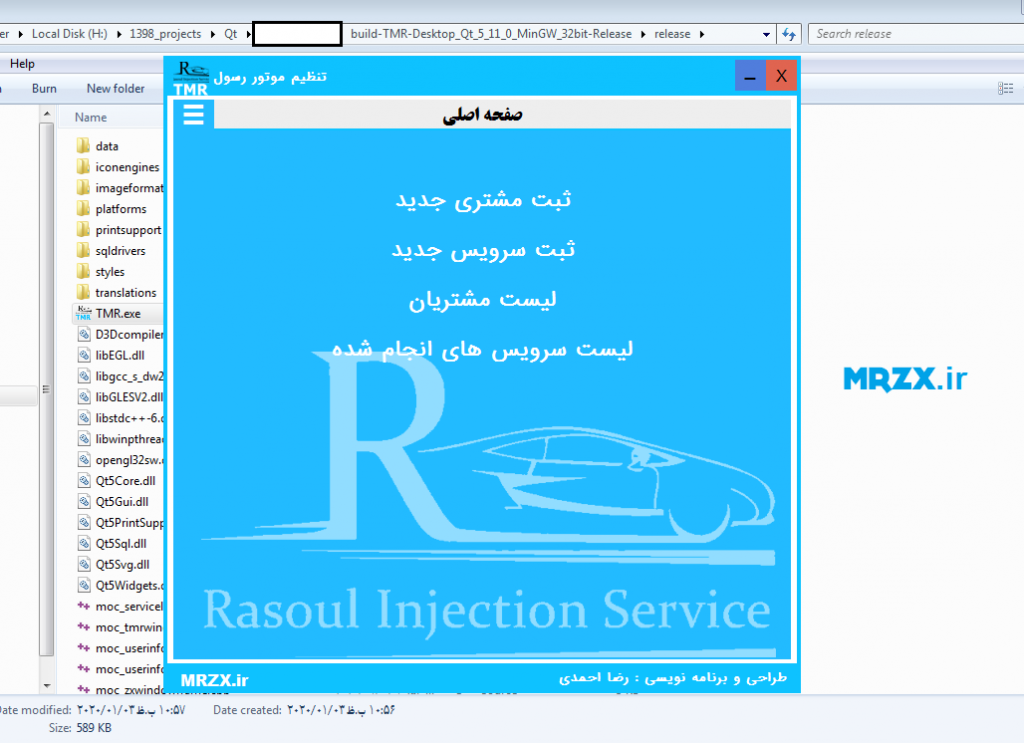
نکته : پس از انجام مراحل بالا فایلهایی که پسوند آن ها .cpp , .h , .o است را حذف کنید.
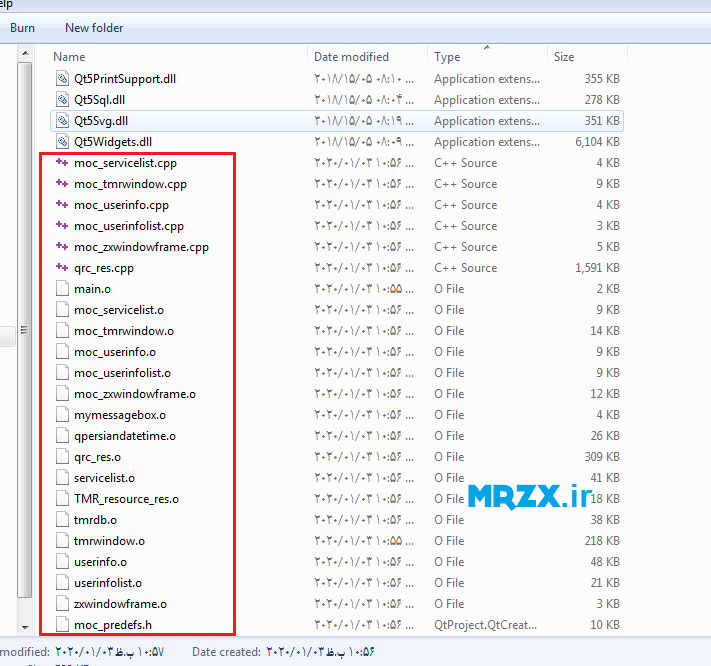
به همین راحتی…
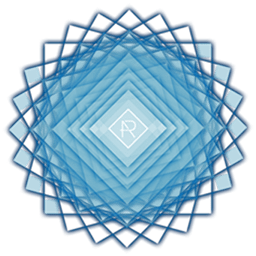
دیدگاهتان را بنویسید